如何调整CAD线型比例以增大虚线间隙
在CAD软件中,我们经常需要使用虚线来表示某些特定的线型,比如隐藏线、边线等。然而,有时候我们可能需要调整CAD线型比例以增大虚线间隙,以便更清晰地显示线条。那么,应该如何进行调整呢?下面将为大家介绍一种简单有效的方法。
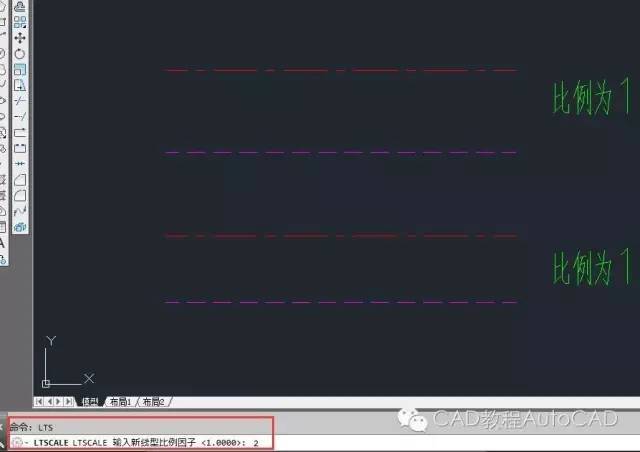
首先,我们需要打开CAD软件并选择相应的图纸或图层。然后,通过点击“线型”或者“线型管理器”按钮来打开线型设置界面。
在线型设置界面中,我们可以看到当前所使用的线型列表。在列表中,找到需要调整的线型,比如虚线,并点击该线型的名称。
接下来,在弹出的对话框中,我们可以看到该线型的详细设置信息。在这个对话框中,我们可以自定义线型的比例和虚线间隔。
要增大虚线间隔,我们可以调整线型的比例。比例是指线段长度与虚线间隔长度的比值,通常情况下,线型的比例为1。如果要增大虚线间隔,我们可以将比例调整为大于1的数值。例如,将比例调整为1.5,则虚线间隔将会增大。
在对话框中找到“比例”选项,并将其数值调整为适当的大小。如果不确定应该调整为多大,可以通过不断尝试不同的数值来观察效果,并选择最适合的值。
调整完成后,点击“确定”按钮保存设置。此时,我们可以返回图纸或图层中查看虚线的间隔是否已经增大。
需要注意的是,调整线型比例会影响到所有使用该线型的图线。因此,在进行调整之前,最好先备份当前的线型设置,以防止不必要的误操作。
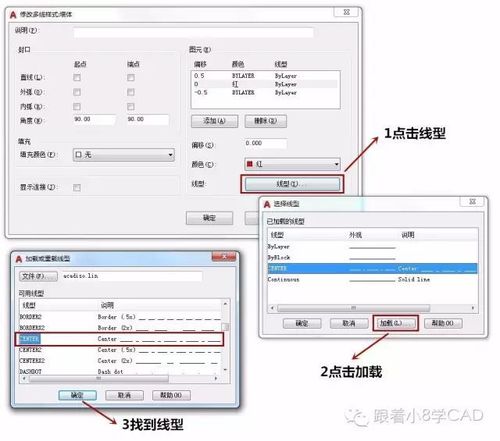
通过上述方法,我们可以很方便地调整CAD线型比例以增大虚线间隙。这样可以使线条显示更加清晰,便于我们进行工程设计和图纸标注。
BIM技术是未来的趋势,学习、了解掌握更多BIM前言技术是大势所趋,欢迎更多BIMer加入BIM中文网大家庭(http://www.wanbim.com),一起共同探讨学习BIM技术,了解BIM应用!
相关培训